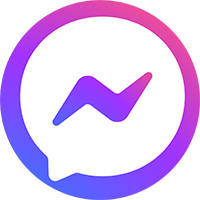Chúng ta đã quá quen thuộc với giao diện của app Ecovacs home gắn liền với những sản phẩm như Deebot T5 seri và T8 seri. Nay Deebot T9 aivi, T9 aivi Plus lại có giao diện hoàn toàn khác biệt vì vậy chúng ta cùng khám phá xem giao diện có gì đặc biệt nhé.
1. Tải app Ecovacs Home cho điện thoại
Cũng giống như các phiên bản trước. Bạn cần tải App Ecovacs Home và cài đặt vào máy. Link tải App bạn có thể truy cập. Hoặc bạn có thể tìm hiểu cách đăng nhập vào App Ecovacs Home và kết nối điện thoại và robot qua bài viết hướng dẫn sử dụng Ecovacs T8 AIVI.
Lưu ý ở bước này chúng ta cần ID và Pass. Đức Phú đã cung cấp ID và ghi trên phiếu bảo hành, quý khách lưu ý bảo quản nếu đổi pass thì ghi ra để sau có thể đăng nhập nhé.
2. Hướng dẫn sử dụng Ecovacs T9 AIVI (Plus)
1. Giao diện bắt đầu của app
Ở giao diện bắt đầu App, khi bạn mở App Ecovacs Home. Các chức năng ở màn hình này giúp bạn điều khiễn nhanh robot. Và theo dõi được tình trạng của robot như trạng thái online của robot, các thông báo của robot, mức pin hiện tại của robot hút bụi. Ở màn hình này bạn có thể cho robot chạy, quay về dock sạc, hoặc có thể xem video camera của robot. Bạn có thể thêm robot ở màn hình này bằng cách nhấn vào số [6] hoặc vuốt ngang qua trái để thêm.
 2. Các chức năng điều khiển chính của app
2. Các chức năng điều khiển chính của app
Ở màn hình bắt đầu, bạn bấm vào “Enter Robot” bạn sẽ đến ngay màn hình các chức năng điều khiển chính của App. Ở màn hình này bạn có thể điều khiển các chức năng nâng cao của robot như xem bản đồ mà robot quét được, tính năng xem video từ xa, điều chỉnh mực nước, lực hút của robot. Bạn cũng có thể chỉnh sửa bản đồ, tạo lập tường ảo, và nhiều tính năng khác được liệt kê ở hình ảnh bên dưới.
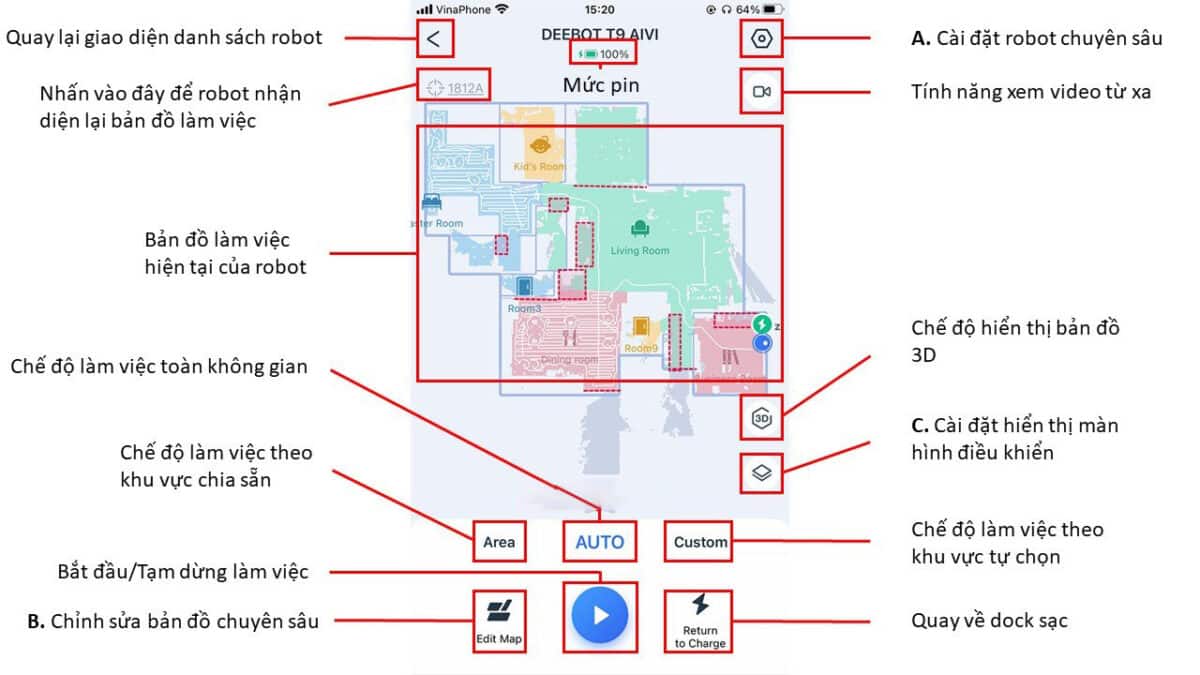
3. Cài đặt robot chuyên sâu
Ở màn hình cài đặt robot chuyên sâu, bạn cần quan tâm đến các chức năng theo dõi lịch sử làm sạch của robot, chức năng chuyển đổi giọng nói của robot, chức năng cài đặt làm sạch thông minh, và cập nhật phần mềm cho robot. Bạn cũng cần phải theo dõi chức năng nhắc nhở bảo dưỡng và thay thế phụ kiện cho robot. Bạn cũng cần xem các chức năng được liệt kê ở hình ảnh bên dưới.
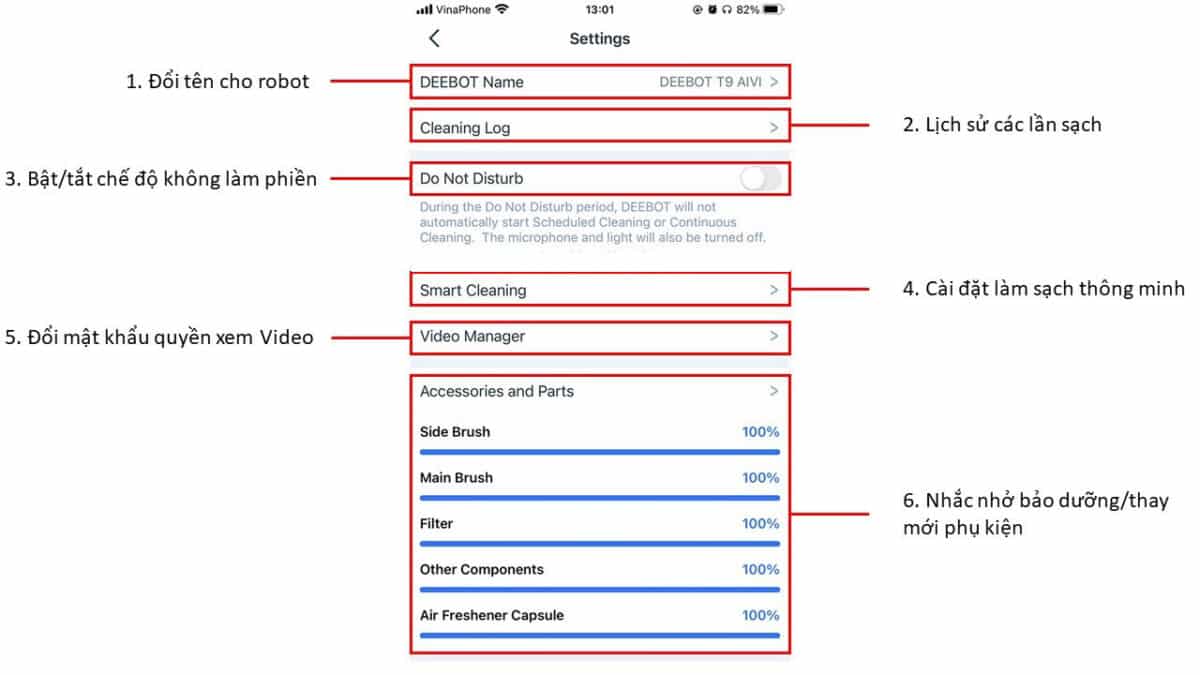
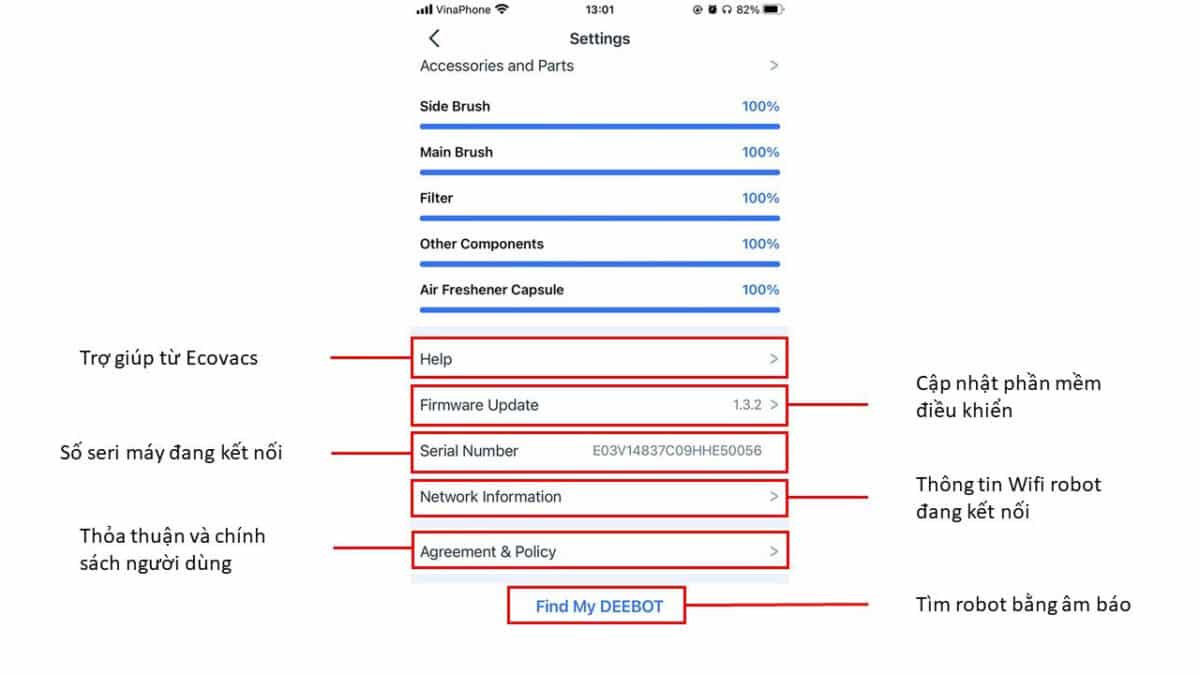
Các chức năng bạn cần lưu ý nhé:
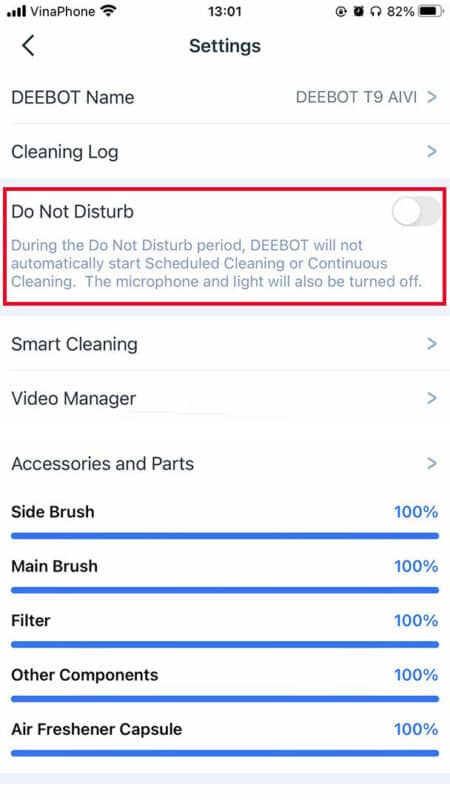
Chế độ này giúp robot ngắt đèn và âm thanh thông báo trong khoảng thời gian tùy chỉnh.
Cài đặt làm sạch thông minh (Smart Cleaning)
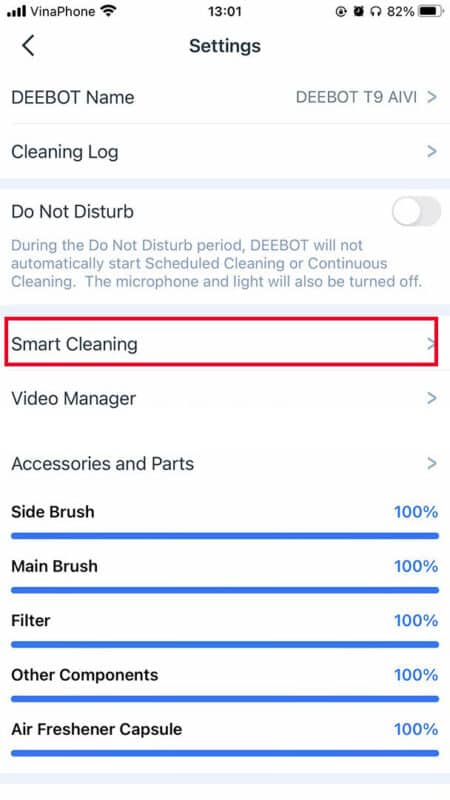
Điều chỉnh các tính năng thông minh trên robot T9 AIVI tại mục Smart Cleaning.
Các tính năng gồm:
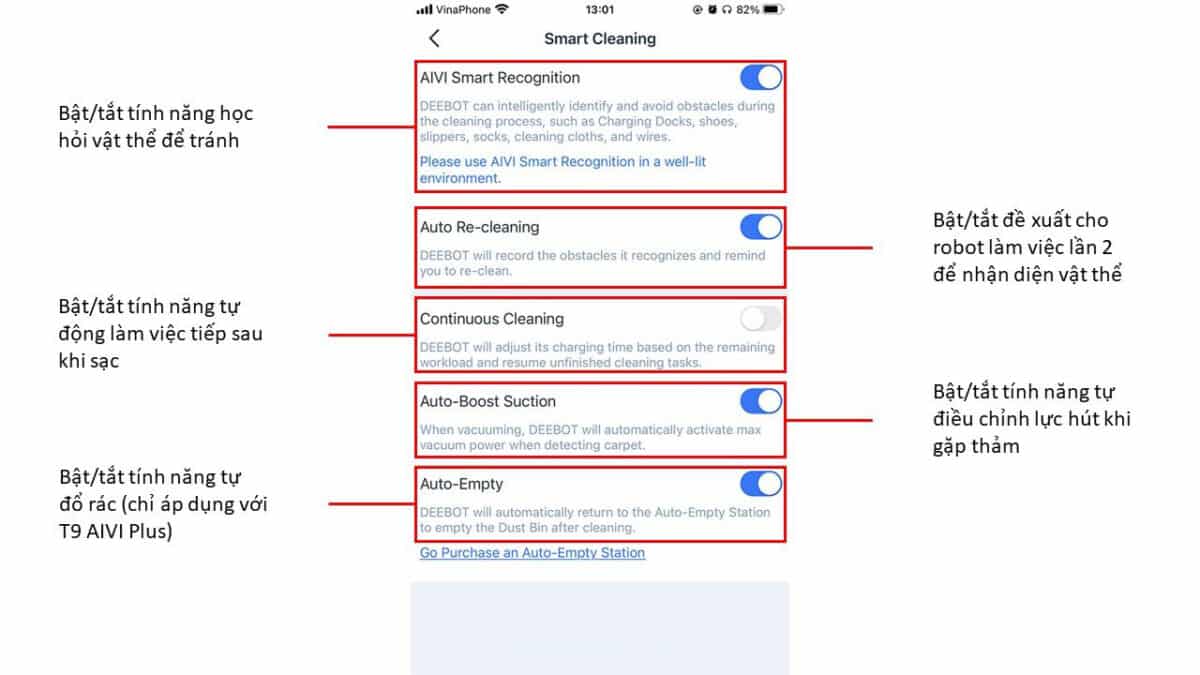
Nhắc nhở bảo dưỡng/thay mới phụ kiện (Accessories and Parts)
Thường T9 AIVI dựa vào thời gian quy định của nhà sản xuất để báo bạn thay các phụ kiện để robot làm việc hiệu quả hơn. Nhưng trên thực tế, bạn có thể xem các phụ kiện còn có thể dùng được, thì mình không nhất thiết phải thay theo thông báo.
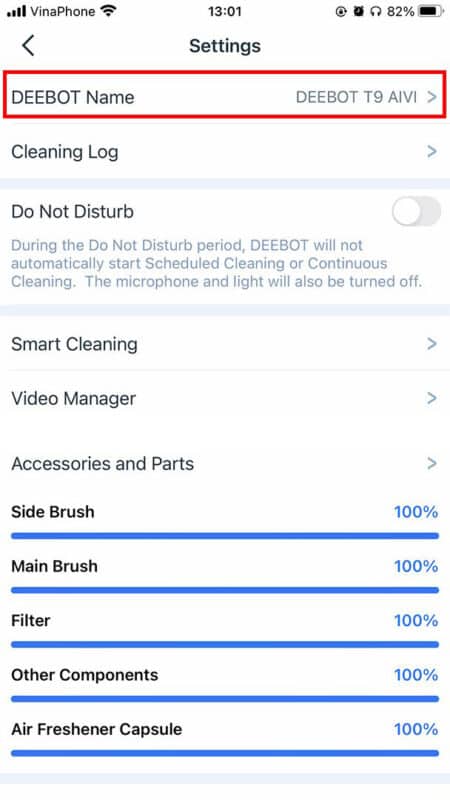
4. Hướng dẫn sử dụng Ecovacs T9 AIVI – Chỉnh sửa bản đồ
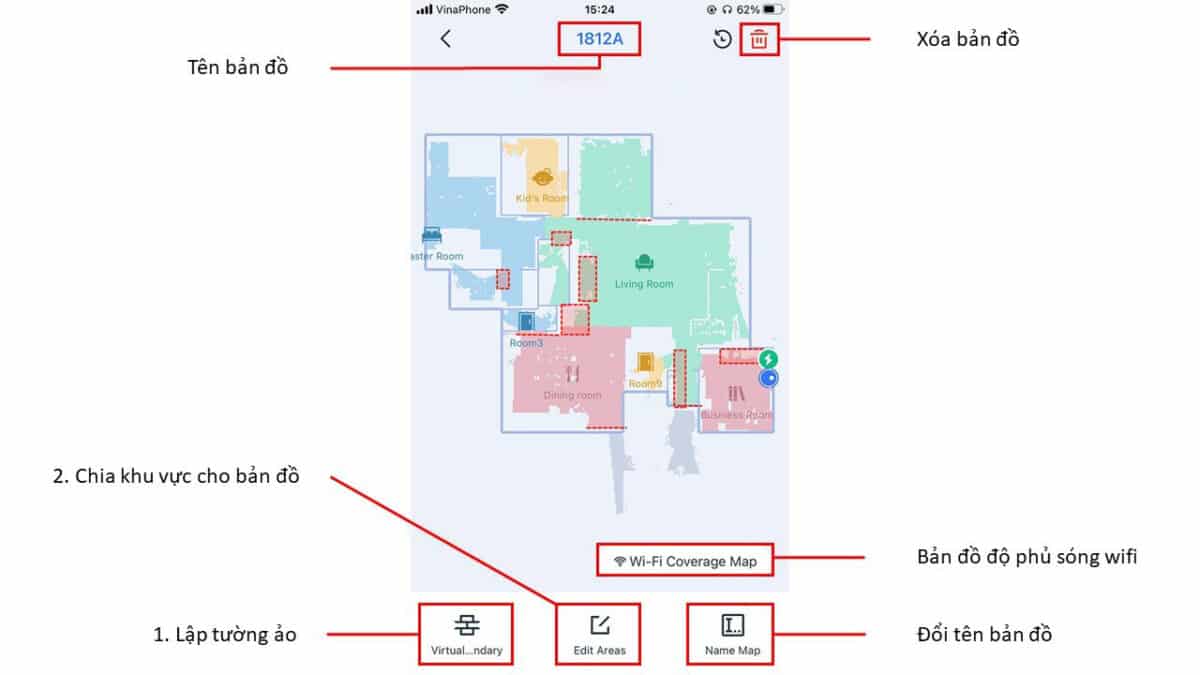
5. Lập tường ảo (Virtual Boundary)
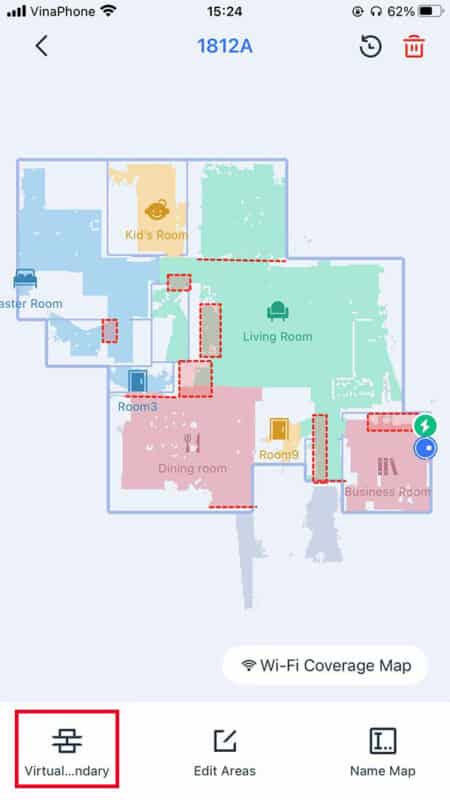
Khi nào bạn không muốn robot đi vào những nơi mà mình ko muốn thì bạn vẽ tường ảo nhé.
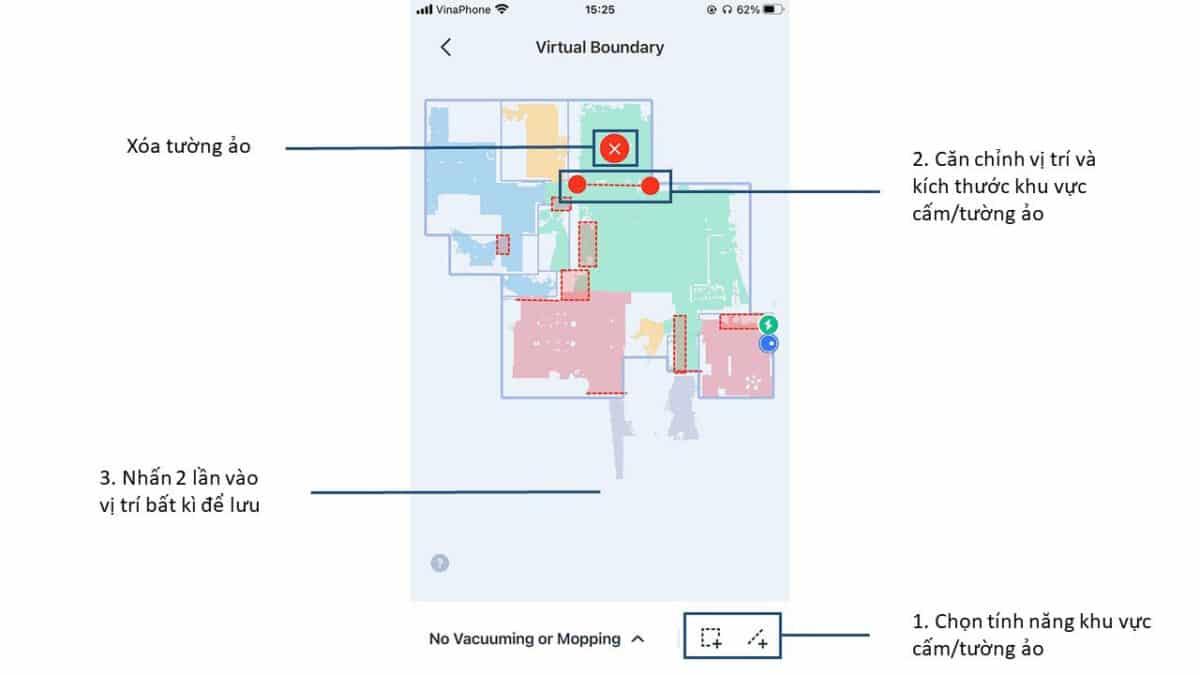
Bạn chọn và làm theo thứ tự từ 1 đến 3 để thiết lập tường ảo cho robot.
Chia khu vực cho bản đồ (Edit Areas)
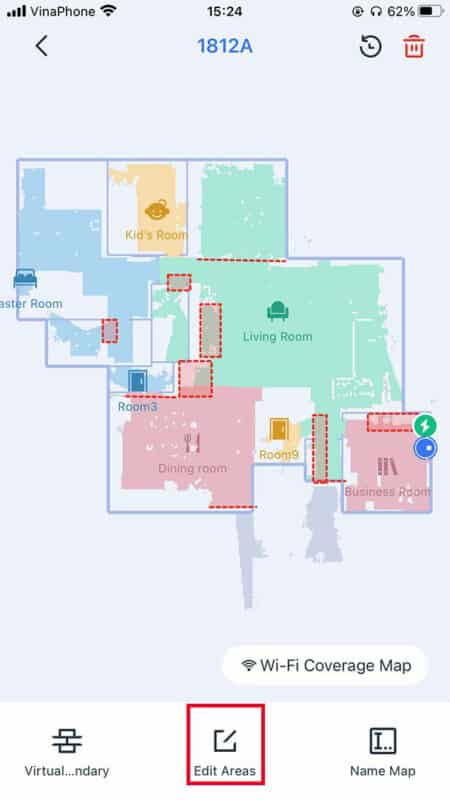
Gộp các vùng
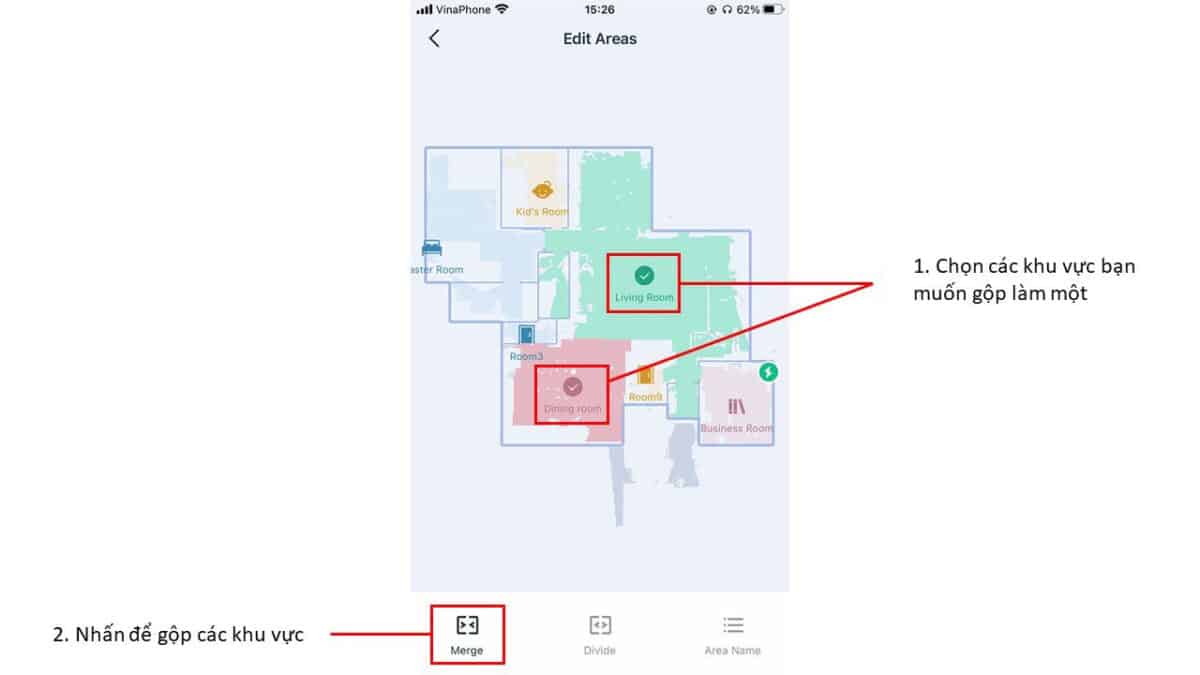
Hoặc tách 1 khu vực ra thành nhiều khu vực theo các bước:
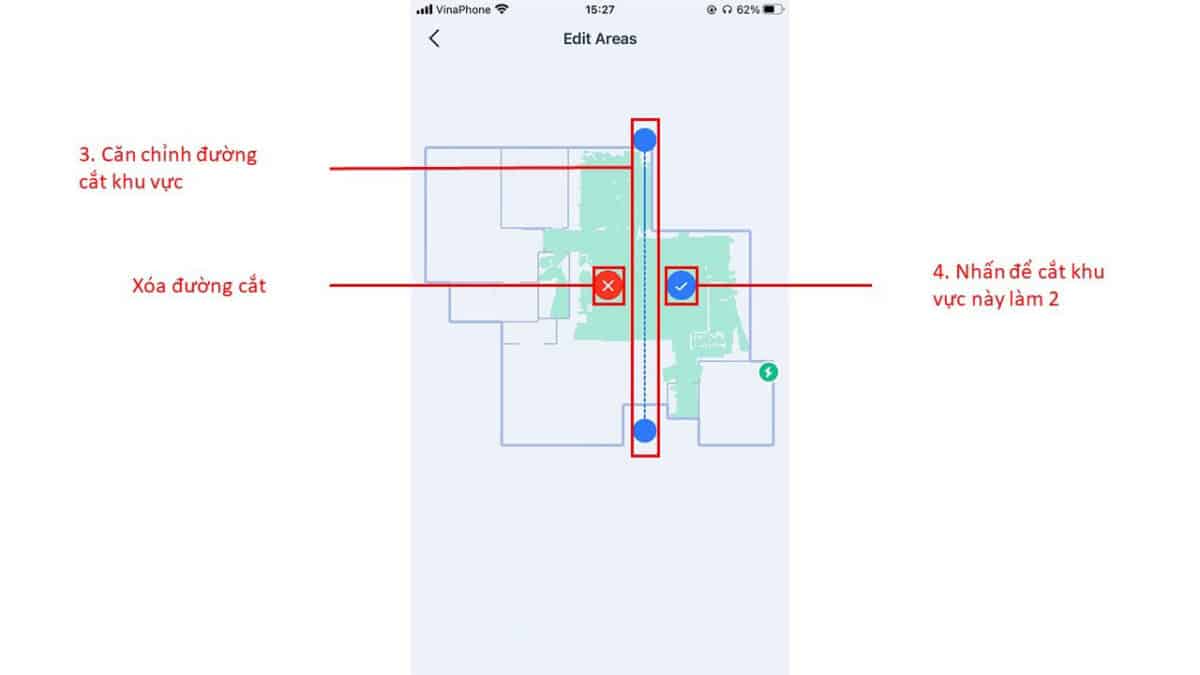

Đổi tên cho khu vực (Area Name)
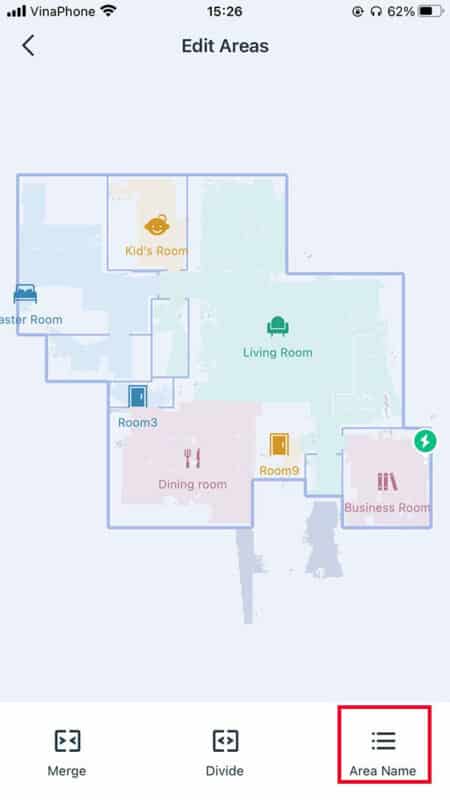
Cài đặt hiển thị màn hình điều khiển
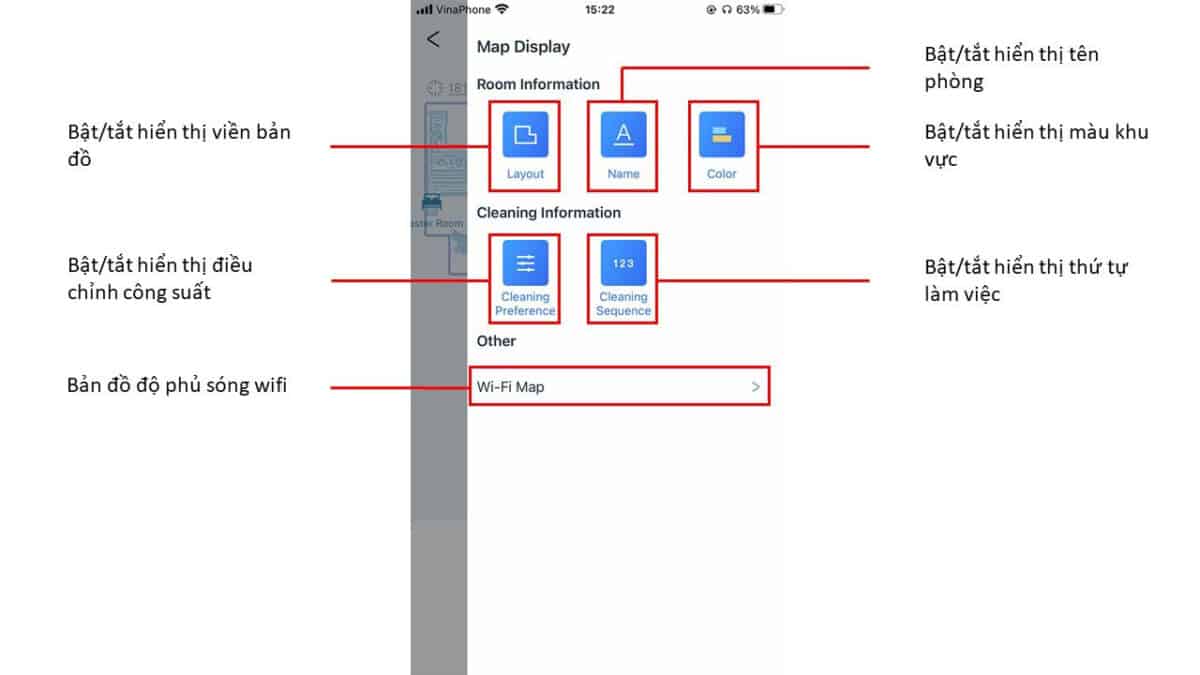
Khu vực điều khiển chính của App
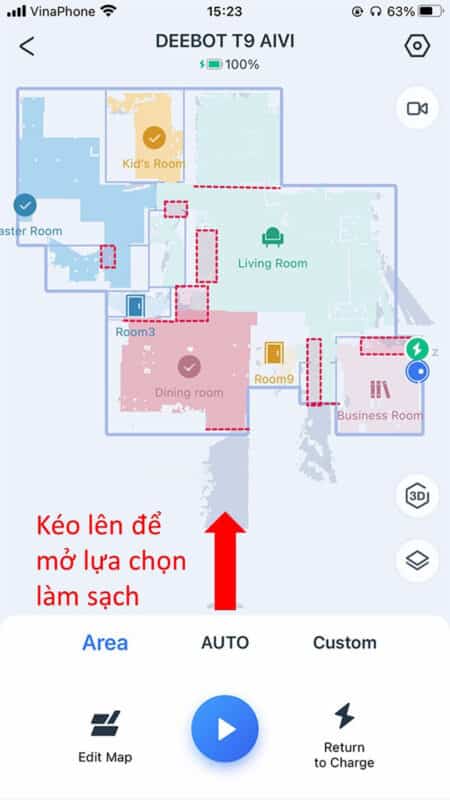
Bạn muốn sử dụng các chức năng nâng cao hơn để điều khiển robot, bạn cần kéo thanh menu bên dưới lên theo hướng mũi tên.
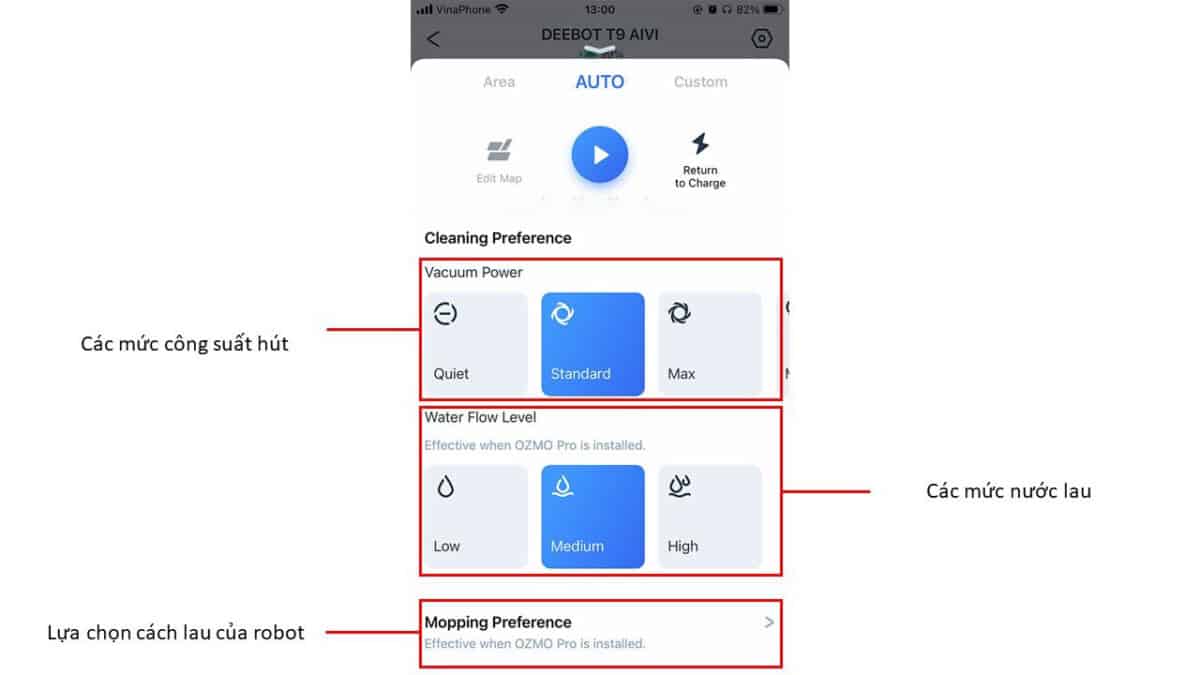
- Các mức công xuất hút của robot: Nếu bạn chỉ cần hút lau bình thường thì mình chọn các mức “Standard” là được.
- Các mức nước lau: Bạn chọn robot cho ra bao nhiêu nước để thấm vào vải lau, nhưng nếu điều kiện bình thường thì mình cũng chỉ cần chọn “Medium” thôi là đủ rồi.
- Lựa chọn cách lau: Ecovacs T9 AIVI (Plus) có 2 chế độ di chuyển là theo hình zích zắc, hoặc theo hình tiến lùi.
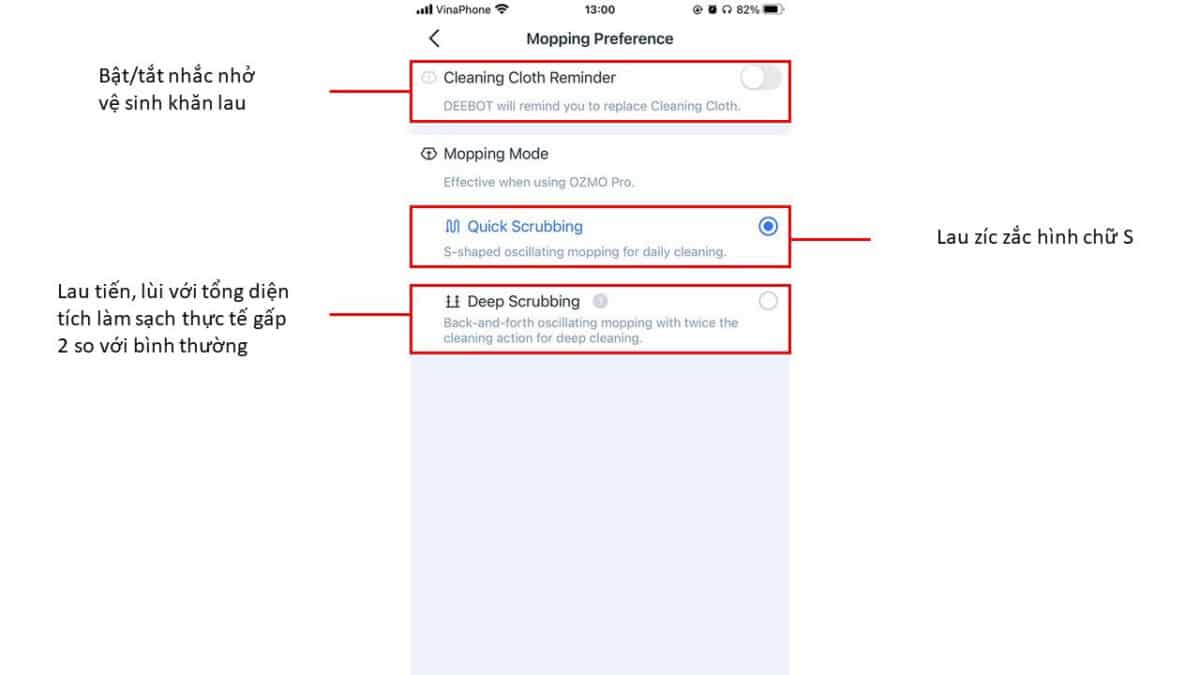
Các chức năng thêm
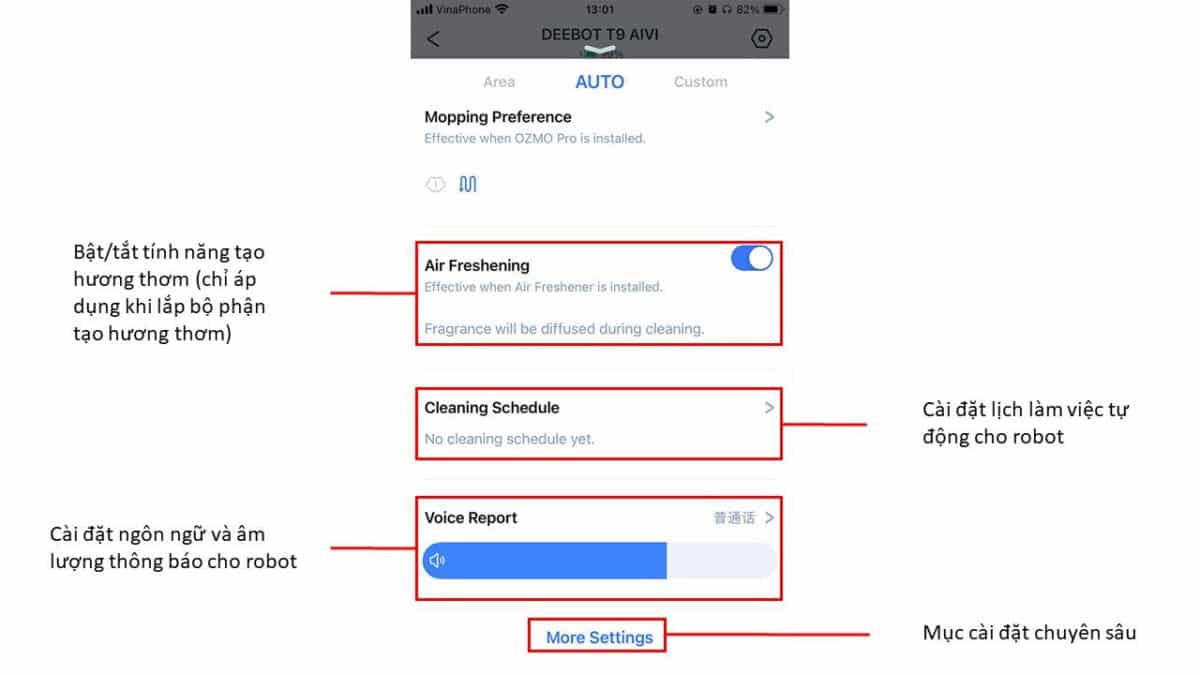
Trên đây là một số hướng dẫn sử dụng về cách sử dụng app T9 AIVI. Ngoài ra, hướng dẫn này còn có thể sử dụng cho dòng máy T10.
Tìm hiểu thêm các thông tin tại:
https://youtube.com/channel/UCZTS-cBltVXXfEfIA_27MoQ?si=fk83KKEqQc4Ls6KQ


 Robot Hút Bụi Lau Nhà Ecovacs
Robot Hút Bụi Lau Nhà Ecovacs Robot Hút Bụi Lau Nhà Roborock
Robot Hút Bụi Lau Nhà Roborock Robot Hút Bụi Lau Nhà Xiaomi
Robot Hút Bụi Lau Nhà Xiaomi Robot Hút Bụi Lau Nhà Dreame
Robot Hút Bụi Lau Nhà Dreame







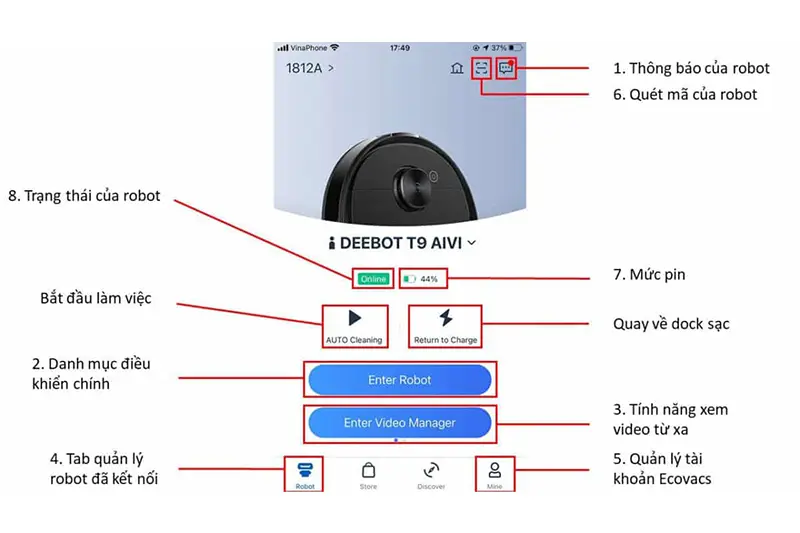
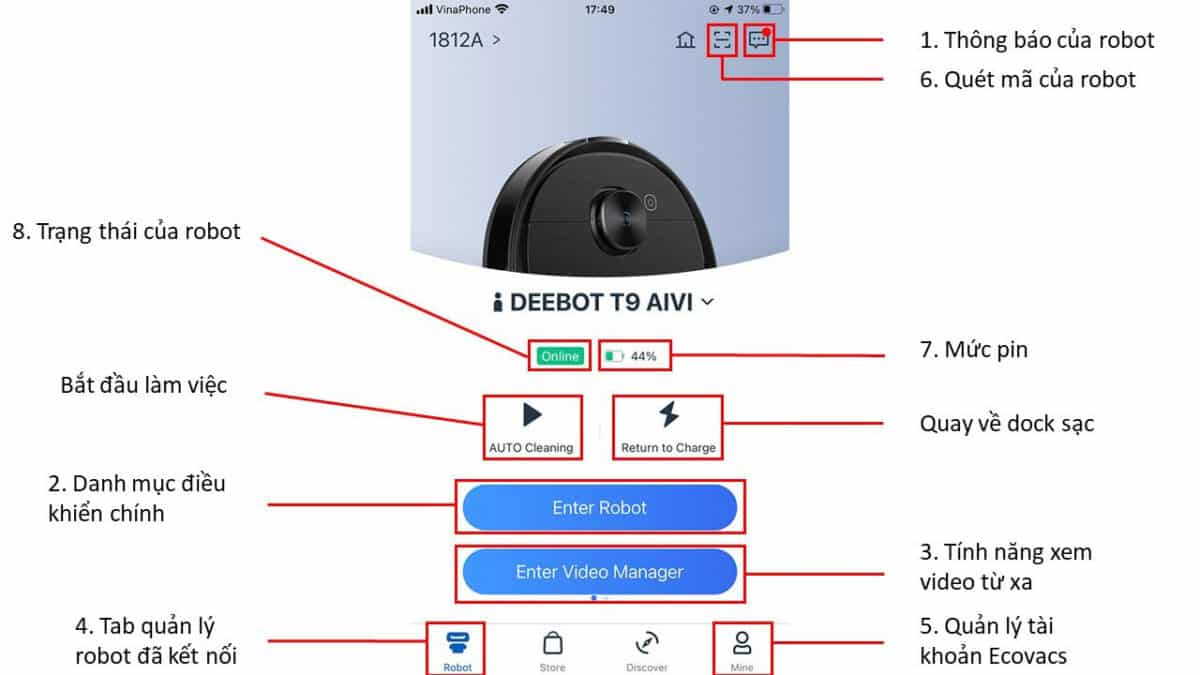 2. Các chức năng điều khiển chính của app
2. Các chức năng điều khiển chính của app